Преди някои iOS, Apple включи клавишни комбинации (заедно с разделената клавиатура), с които можем да напишем дума като "xfa" и автоматично клавиатурата на iOS я променя на "моля" тъй като имахме клавишна комбинация, предварително конфигурирана в Настройки, която преобразува грешно написаната дума в пълна дума; в този случай „моля“. Ако имаме iDevice с iOS 7 и Mac с OS X Mavericks, можем да синхронизираме клавишните комбинации, за да не се налага да дублираме преките пътища на нашия компютър или iDevice. За това ще трябва да използваме iCloud и на двете устройства в допълнение към активирането на "Документи и данни".
Синхронизиране на клавишни комбинации от iOS 7 и OS X Mavericks
Първото нещо, което трябва да направим, е да активираме опцията «Документи и данни»От iCloud.
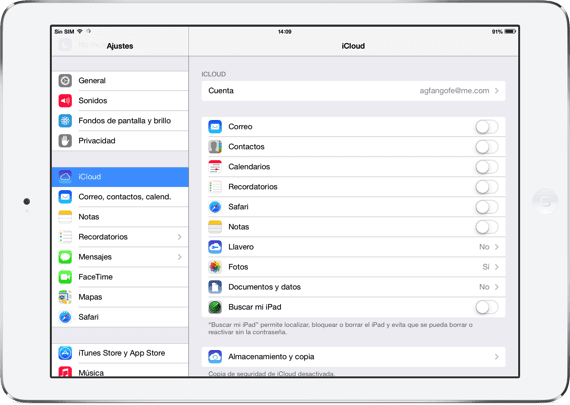
- IOS: Във вашия iDevice е в Настройки> iCloud; необходимо е бутонът до «Документи и данни» се активира.
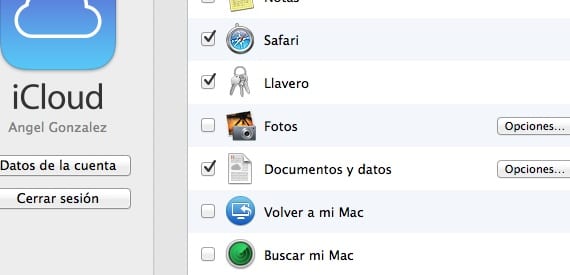
- Компютър: Въведете icloud (Windows) и активирайте «Документи и данни«. На Mac ще трябва да влезете Системни предпочитания> iCloud> »Документи и данни»
И последното нещо, което трябва да направим, е да създадем клавишни комбинации както в iOS, така и в OS X Mavericks.
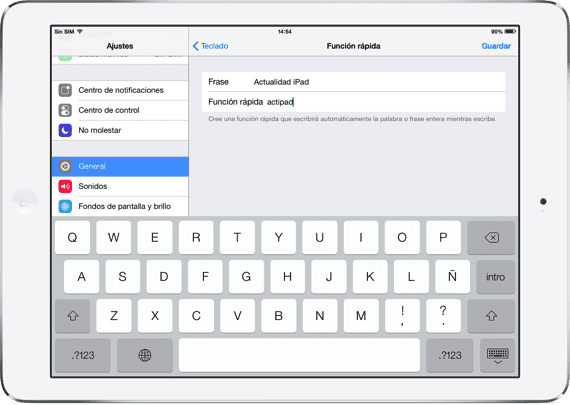
- IOS: Отиваме в Настройки и след това натискаме Клавиатура. След като влезем вътре, търсим инструмента за бързи функции и кликваме върху «Създай пряк път«. Ще се появи формуляр, където ще трябва да въведем фразата, която ще бъде въведена автоматично при въвеждане на клавишната комбинация. В този случай, когато пишем «активирате«, Групата думи ще бъде въведена автоматично IPad новини.
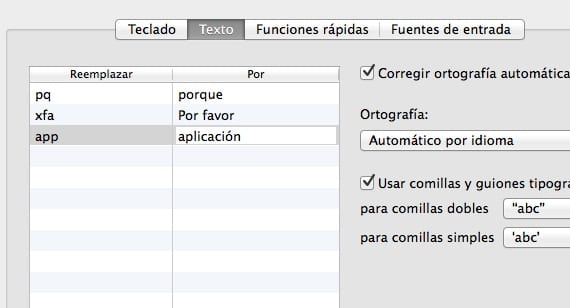
- Mac: По същия начин влизаме в OS X Mavericks Системни предпочитания и в търсачката въвеждаме думата «текст»И след това кликнете върху«клавиатура»Има блясък. В долната част кликваме върху «+»И въвеждаме пряк път от едната и от другата страна, която фраза ще трябва да се напише автоматично, когато се въведе пряк път: приложение и приложение (в такъв случай).
Благодарение на iCloud, преките пътища ще бъдат синхронизирани и ще имаме тези на iOS в OS X и обратно.
Повече информация - Клавишни комбинации за iPhone и iPad

